 悩んでいる人
悩んでいる人「XM Tradingでリアル口座を開設したいんだけど、どうやったらいいんだろう?」
「口座開設の手順を分かりやすく教えてほしいな」
「口座開設すると3,000円分のボーナスがもらえるって本当?」
XM Tradingは海外のFX業者なので「口座開設の方法や手順って難しいんじゃないの?」と不安に思っている方はかなり多いです。
実際に私も、専業トレーダーになる前に初めてXMの口座を開設したときは、「XMを使ってみたいけど何から手を付けたらいいの?」と右も左も分からなかった経験があります。



「この記事を読んでいるあなたには、スムーズにXMで口座開設してトレードをはじめてもらいたいです…!」
そこでこの記事では、初めてXMを使うという方にも理解できるよう「XMの口座開設方法と手順」を、動画・写真付きでどこよりも分かりやすくご紹介していきます!
\ 今だけ3,000円分のボーナスがもらえる! /
XMのYoutubeでは、動画で取引口座の開設方法が紹介されています。
文章よりも動画で口座開設方法を知りたい、という方は参考にしてみてください。
なお「口座開設ページ」を開いておくと、動画に合わせてスムーズに口座開設することができますよ!
XM(XM Trading)のリアル口座開設方法と手順【スマホOK】
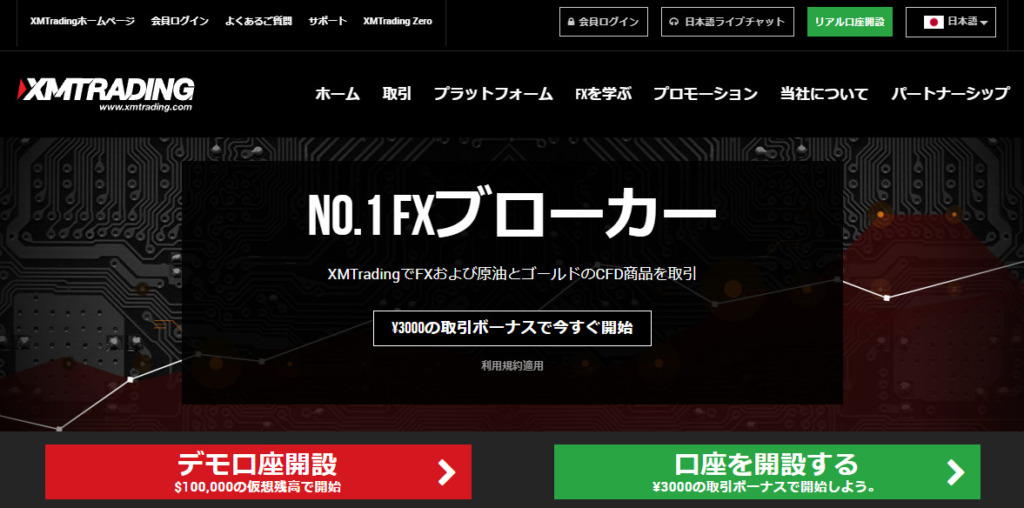
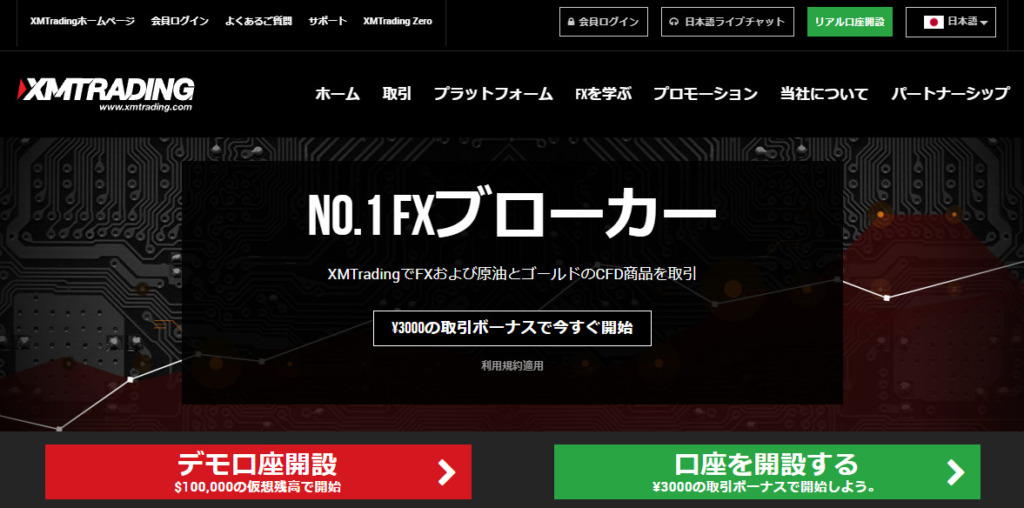
さっそく、XMで口座開設する方法と手順をご紹介していきますね!
XMの口座開設は、下の5つのステップで完了します。
- 個人情報と取引口座情報を入力・選択
- 名前と生年月日・住所詳細を入力・選択
- 取引口座詳細と投資家情報を入力・選択
- 口座パスワードの設定と確認事項への同意
- メールアドレスの認証・口座開設完了
写真つきで順番に流れを解説していきます!
(※パソコンもスマホも、口座開設時の入力・選択項目に変わりはありません。今回は見やすくするため、パソコン画面でひらいた際のスクリーンショットを使用しています。)
個人情報と取引口座情報を入力・選択
XMの取引口座は、ホームページから5分もあれば開設することができます!
まずはXMの公式ホームページから「リアル取引口座登録」というページを開きましょう。
公式サイト:https://xmtrading.com/register
登録ページでは、XMで口座開設するためにいくつか情報を記入していく必要があります。
上から順番にみていきます!
個人情報の入力
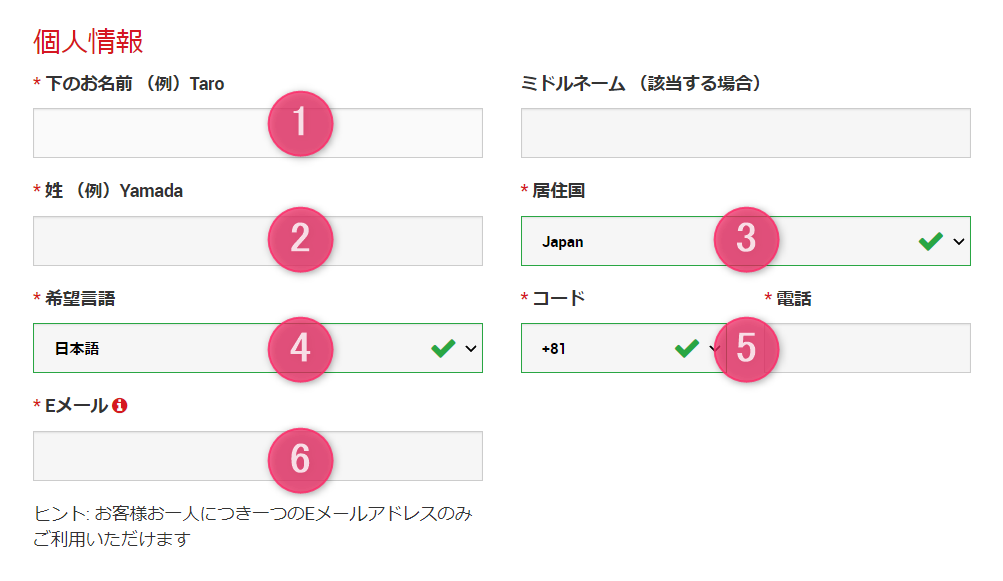
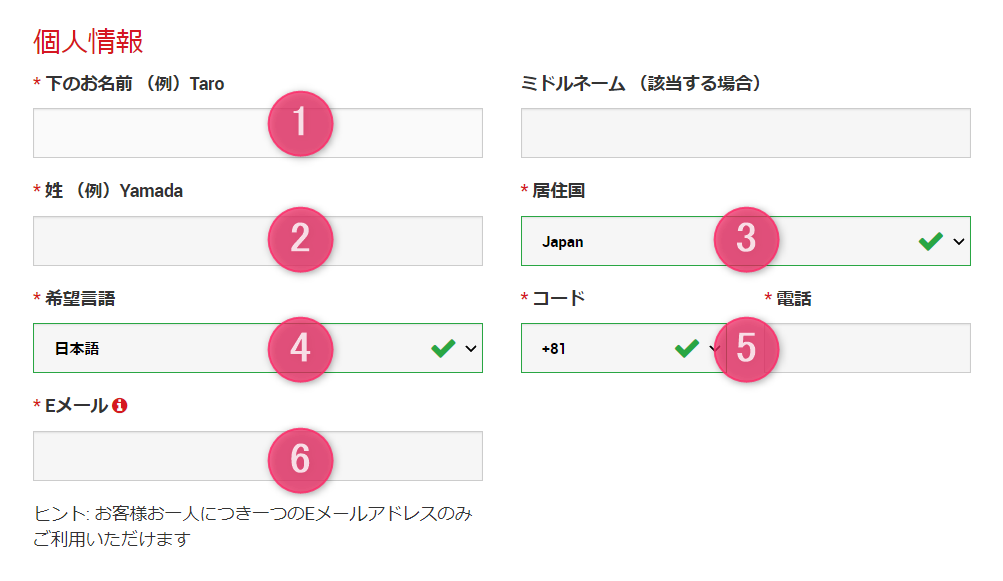
まずはじめに、個人情報を記入・選択しましょう。
内容については、下にそれぞれ補足しておきますね!
| ① 下のお名前 | 名前をローマ字で入力します。 |
| ② 姓 | 名字を入力します。 |
| ③ 居住国 | 現在お住まいの国を選択します。 |
| ④ 希望言語 | 希望の言語を選択します。 |
| ⑤ コード・電話 | 国コード(日本は+81)と電話番号を入力します。 |
| ⑥ Eメール | 有効なメールアドレスを入力します。 |
6つの情報を記入・選択したら、下にスクロールダウンします。
取引口座詳細の選択
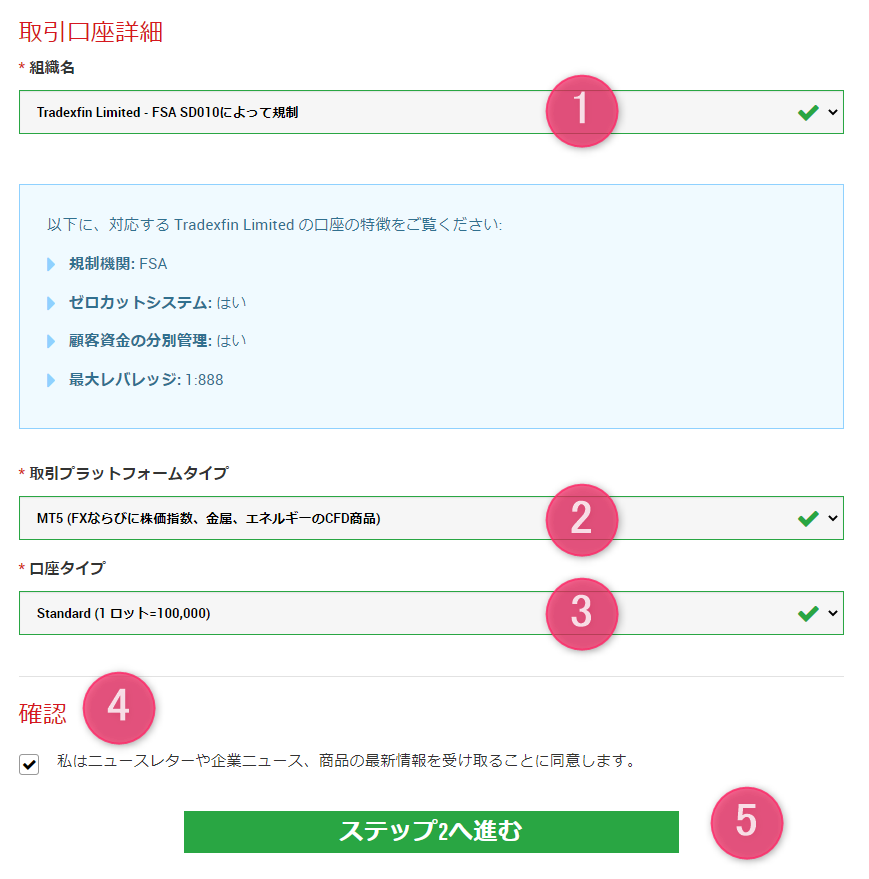
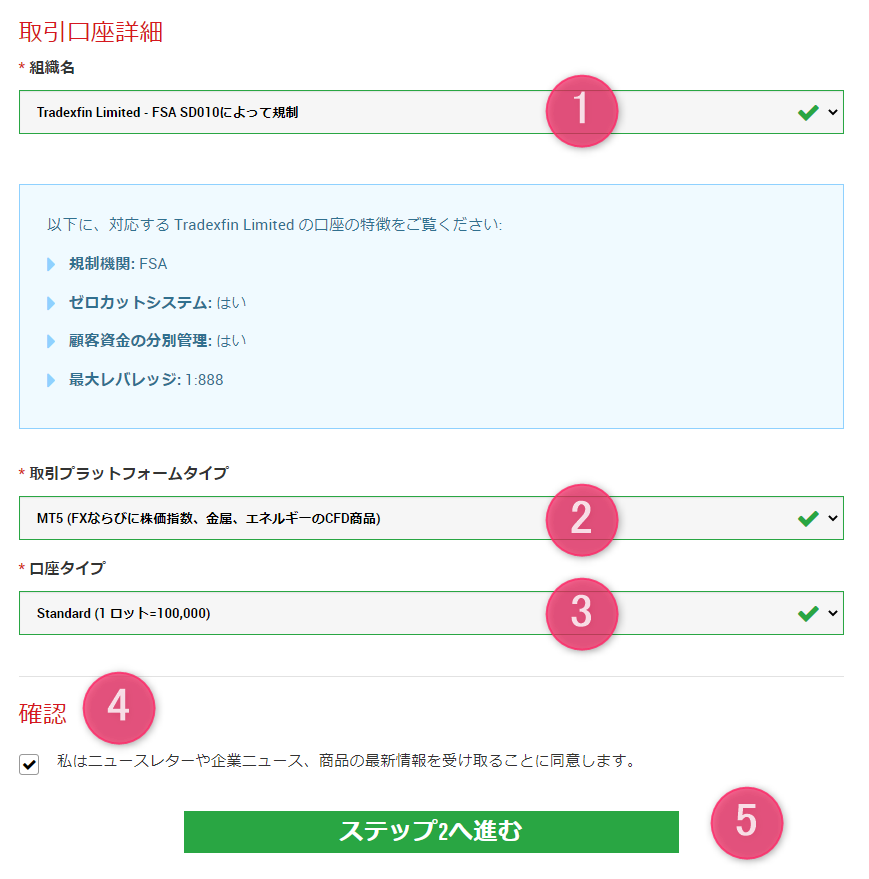
続いて、取引口座詳細を選択していきます!
| ① 組織名 | 「Tradexfin Limited」を選択します。 |
| ② 取引プラットフォームタイプ | MT4・MT5のどちらかを選択します。 |
| ③ 口座タイプ | 希望の口座タイプを選択します。 |
| ④ 確認 | クリックして✓を入れます。 |
| ⑤ ステップ2へ進む | さいごにクリックします。 |
上記のように選択すればOKです。
さいごに「ステップ2へ進む」をクリックしましょう!
なお、取引プラットフォームと口座タイプに関するよくある質問には、下のように回答しておきます。
名前と生年月日・住所詳細を入力・選択
STEP2では、STEP1よりもさらに詳しい情報を入力・選択していきます。
まずは、上から「名前と生年月日・住所詳細」を埋めていきましょう!
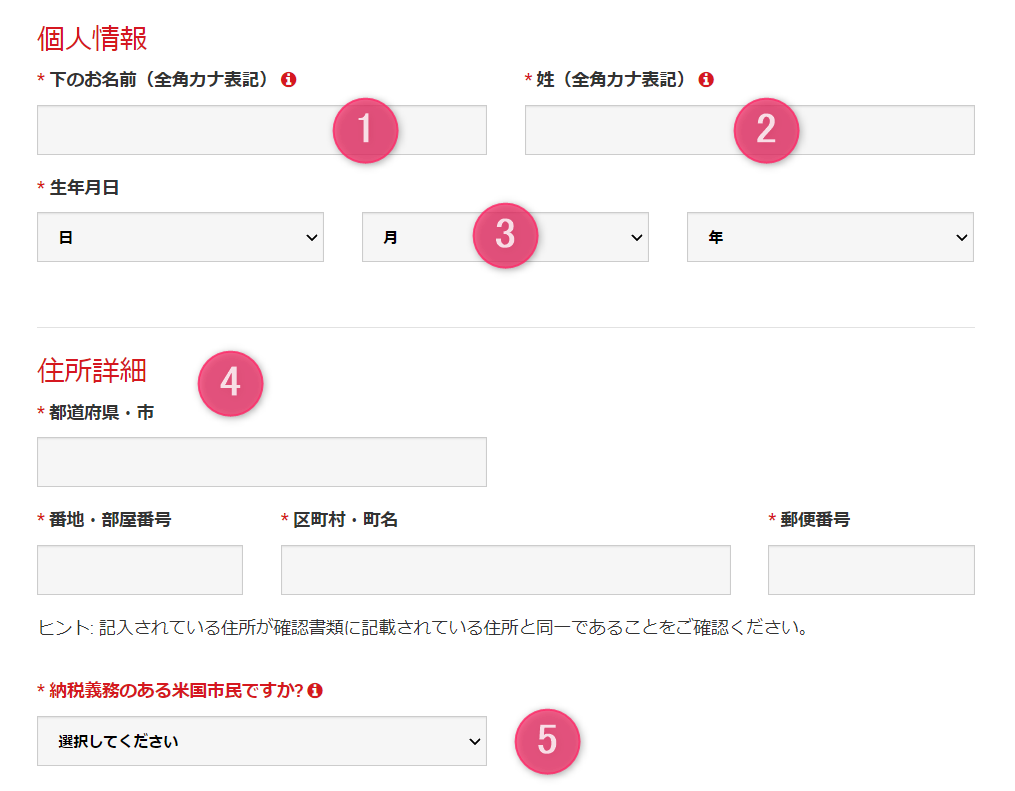
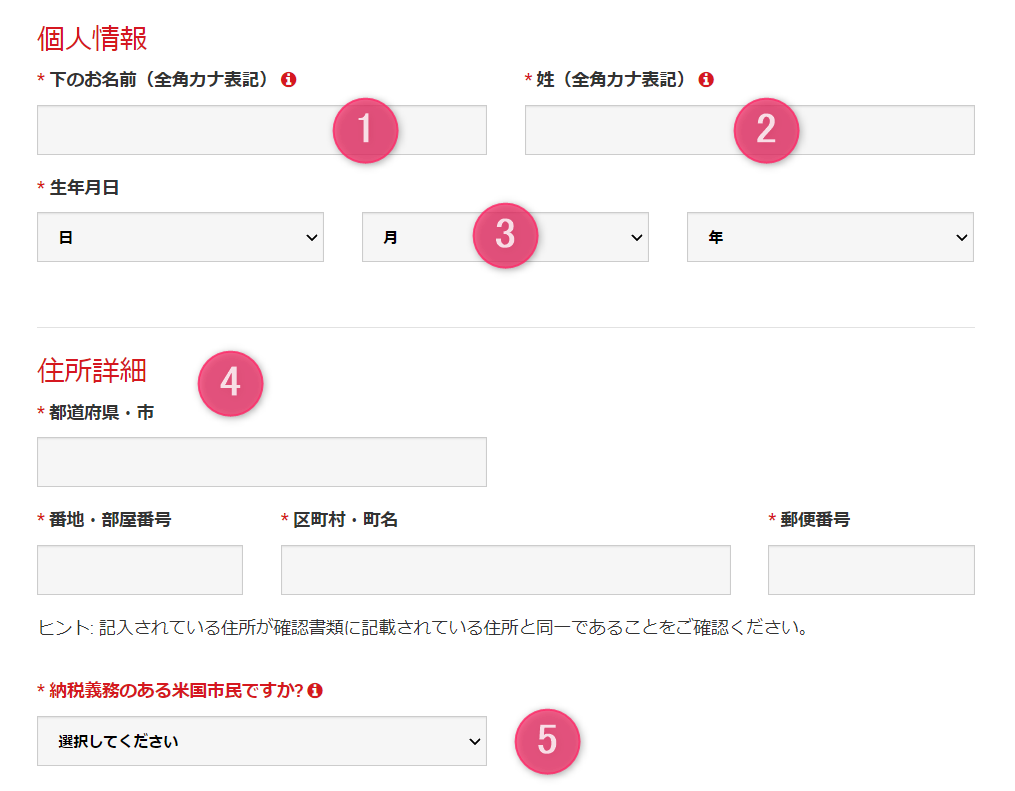
それぞれの内容について、下のとおり補足しておきますね。
| ① 下のお名前 | 名前をカタカナで入力します。 |
| ② 姓 | 名字をカタカナで入力します。 |
| ③ 生年月日 | 日・月・年の順番にタブから選択します。 |
| ④ 住所詳細 | 住所をローマ字で記入します。 |
| ⑤ 納税義務のある米国市民ですか? | 米国市民でなければ「いいえ」を選択します。 |
現住所については、ローマ字で入力する必要があるので注意が必要です。
また、口座開設のあとに本人確認のため、現住所がわかる書類を提出します(住民票や公共料金の明細書など)。
これを踏まえたうえで、提出予定の書類とおなじ住所をフォームに入力するようにしましょう!
取引口座詳細と投資家情報を入力・選択
続いて「取引口座詳細」と「投資家情報」を入力・選択していきます!
それぞれ、順番に見ていきましょう。
取引口座詳細
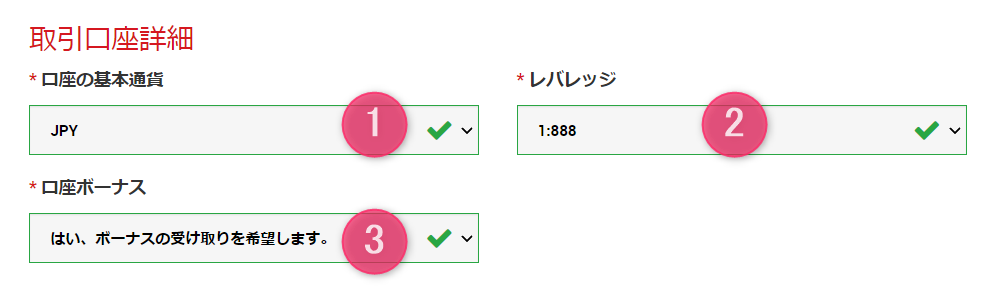
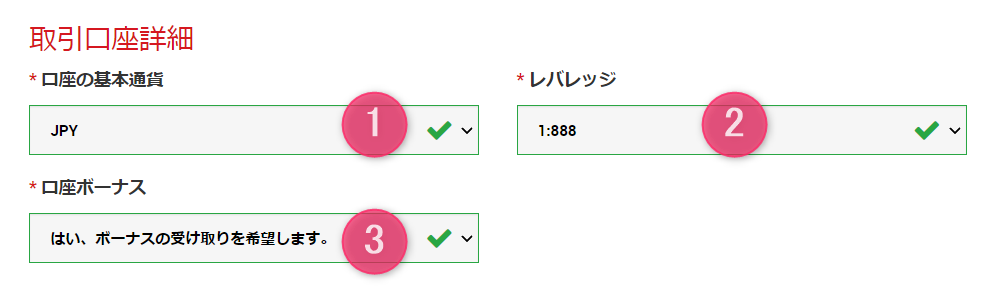
取引口座詳細では、下の3つについて選択する必要があります。
| ① 口座の基本通貨 | 米ドル・ユーロ・日本円から選択します。 |
| ② レバレッジ | 1~888倍までの16種類から選択しましょう。 |
| ③ 口座ボーナス | 「はい」を選択しましょう。 |
特に大切なのは「口座ボーナス」です。
ここで「いいえ」を選んでしまうと、せっかくの3,000円分の口座開設ボーナスがもらえなくなってしまいます。
必ず「はい」を選択するようにしましょう!
投資家情報 (所得総額など)
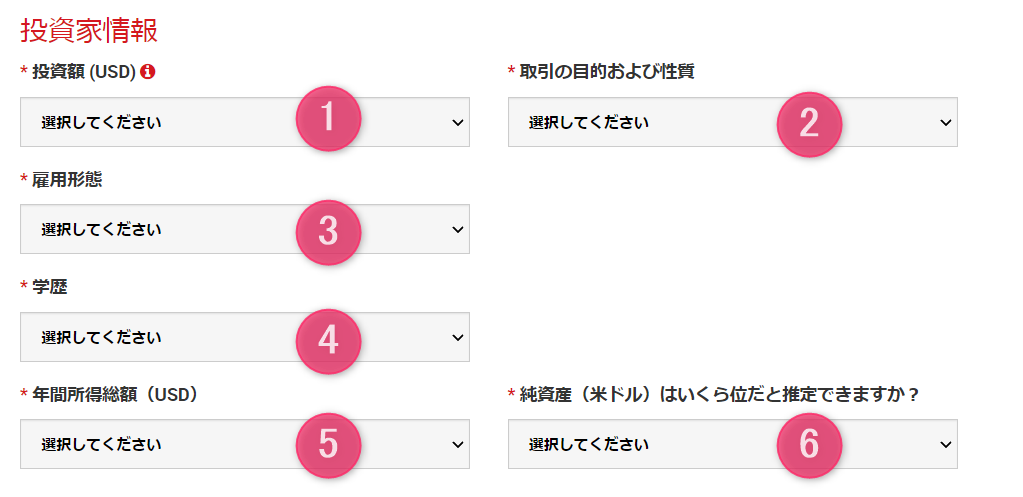
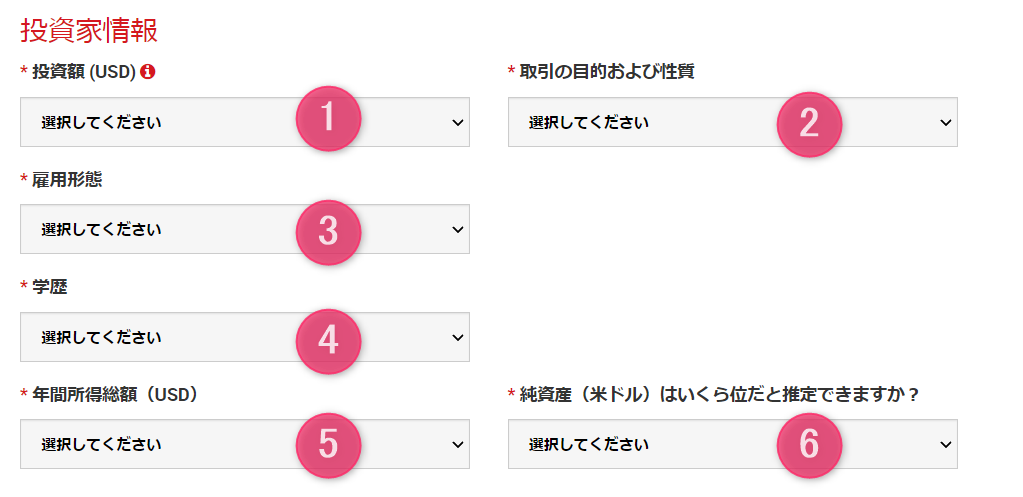
続いて、投資家としての情報を選択していきます!
それぞれの内容については、下のように補足しておきますね。
| ① 投資額(USD) | 「0-20,000」を選択します。 |
| ② 取引の目的および性質 | 「投資」を選択します。 |
| ③ 雇用形態 | 現在の雇用形態を選択します (会社員の方なら「被雇用者」)。 |
| ④ 学歴 | 最終学歴を選択します (大卒の方なら「学士」)。 |
| ⑤ 年間所得総額(USD) | 1年間の所得総額を選択します。 |
| ⑥ 純資産(米ドル)はいくら位だと推定できますか? | 貯金や株・不動産などを含めた純資産から、負債額を差し引いた金額を選択します。 |
注意点は、①の「投資額」で「0-20,000」を選択することです。
なぜなら、20,000ドルより大きい額を選択すると、先ほどの「取引口座詳細」でレバレッジ888倍を選択しても自動で200倍に制限されてしまうからです。
XMは口座残高に応じてレバレッジを制限する仕組みを採用しているので、入金前であってもこの点については気をつけるようにしましょう!
なお、所得総額や純資産の米ドル表記については、下の表を参考にしてみてください。
- 「50,000未満」:500万円未満
- 「50,001-100,000」:500万円以上~1,000万円未満
- 「100,001-500,000」:1,000万円以上~5,000万円未満
- 「500,001-1,000,000」:5,000万円以上~1億円未満
- 「1,000,000以上」:1億円以上
口座パスワードの設定と確認事項への同意
続いて、口座パスワードの設定と確認事項への同意をします!
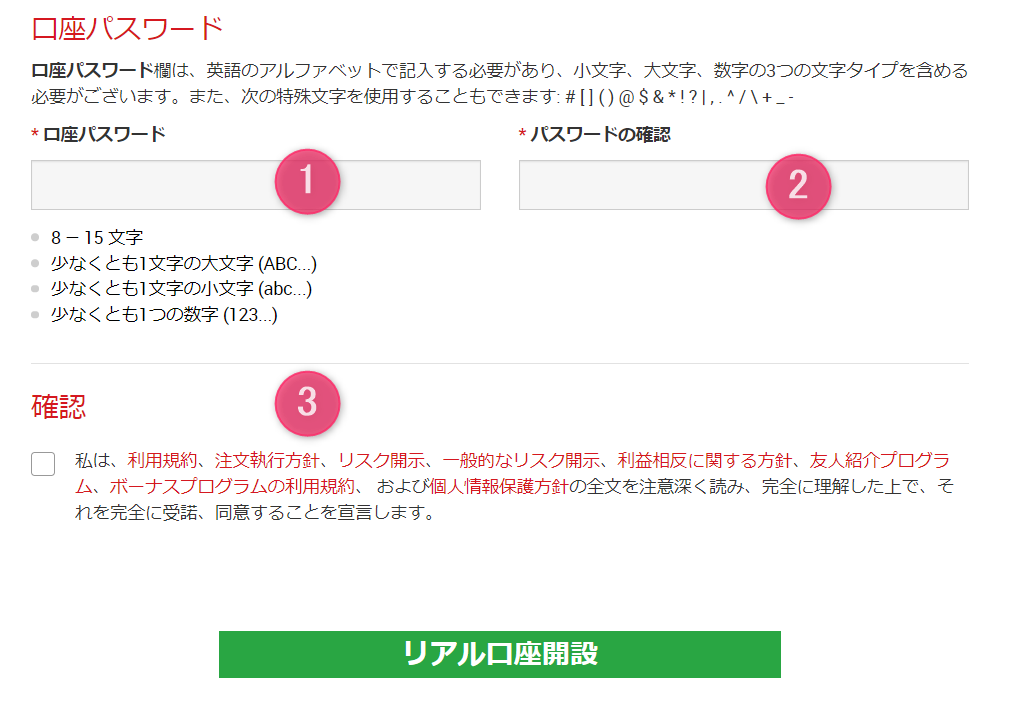
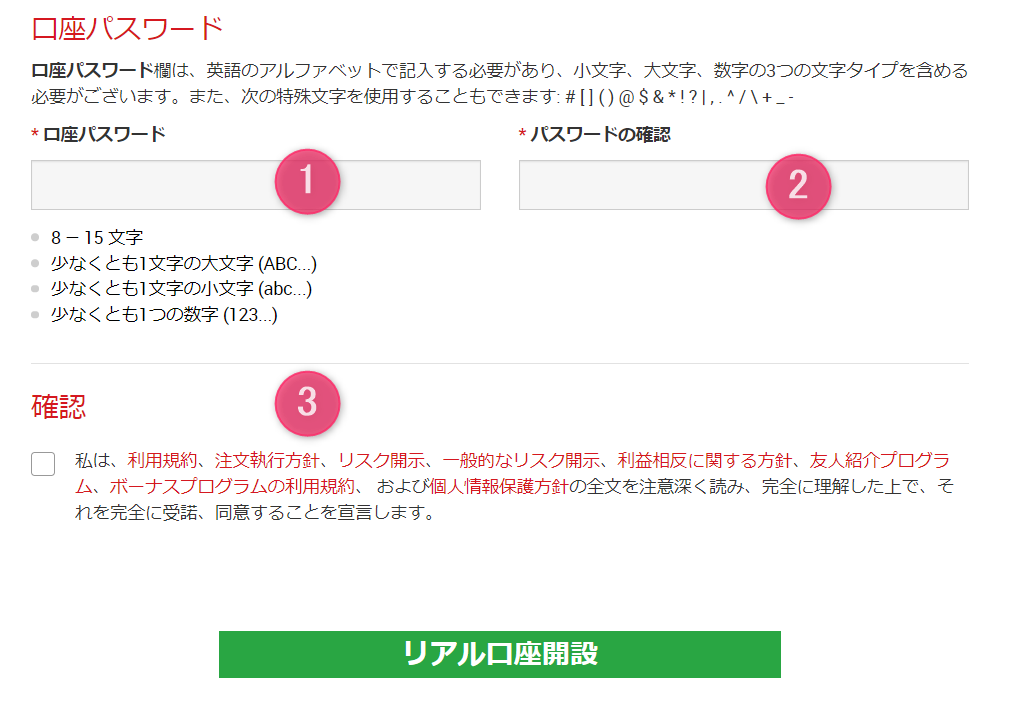
それぞれの内容について、下のとおり補足しておきます。
| ① 口座パスワード | 大文字・小文字・数字を使って入力します。 |
| ② パスワードの確認 | パスワードを再度入力します。 |
| ③ 確認 | クリックしてチェックを入れます。 |
ここで注意するべきは「口座パスワード」の文字列です。
「口座パスワード」は大文字・小文字・数字を使い、8文字以上15文字以下で設定する必要があります。
今後、マイページや取引プラットフォームであるMT4/MT5のログインに使うので、忘れないようにメモしながら設定してください。
さいごに確認にチェックを入れたら、「リアル口座開設」ボタンをクリックしましょう!
メールアドレスの認証・口座開設完了
「リアル口座開設」というボタンをクリックすると、すぐにXMからメールが届きます。
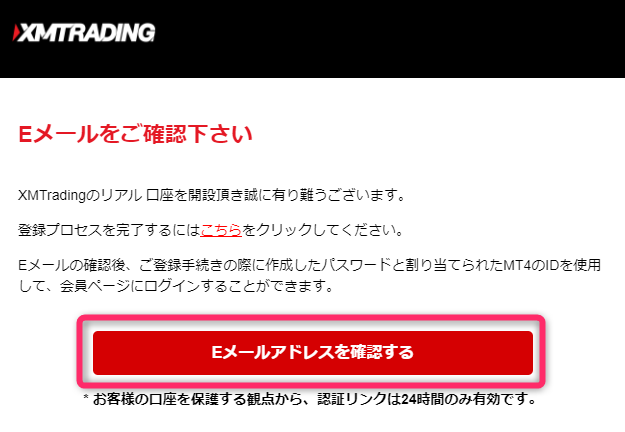
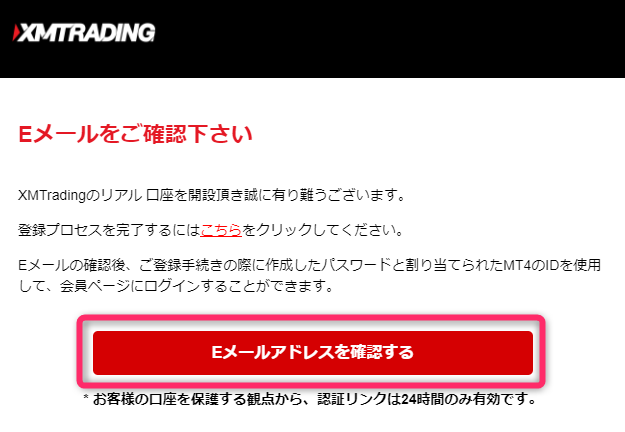
上の写真ように、メールには「Eメールアドレスを確認する」という赤い認証用のボタンがあります。
これをクリックして、メールアドレスの認証を済ませましょう。
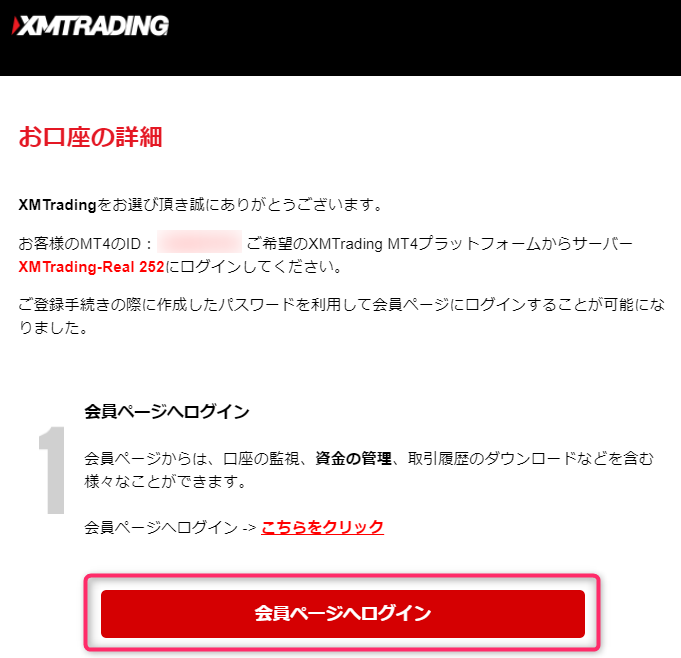
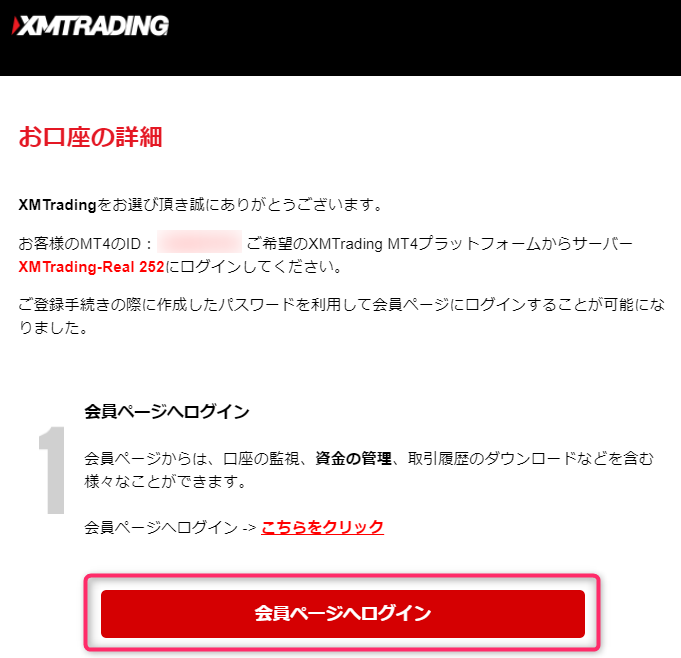
上の写真のように、MT4のIDやサーバー名が記載されたメールが届けば、XMの口座開設は完了です。
ここまで、お疲れ様でした!
\ 今だけ3,000円分のボーナスがもらえる! /
XMの口座開設後にやるべきこと


XMの口座開設方法と手順を見てきましたが、このままではまだトレードできる状態にはありません。
ここからは、XMの口座開設後にやるべきことを5つのステップに分けてご紹介していきます!
- マイページにログインする
- 必要書類 (本人確認書類) を提出する
- 口座開設ボーナスを請求する
- 取引プラットフォームをダウンロードする
- MT4/MT5の初期設定をしてトレードを始める
それぞれ、順番に見ていきましょう。
マイページにログインする
まずはXMから届いたメール内にある「会員ページへログイン」をクリックします。
(※もしくは「マイページ」をクリックしてもジャンプすることができます。)
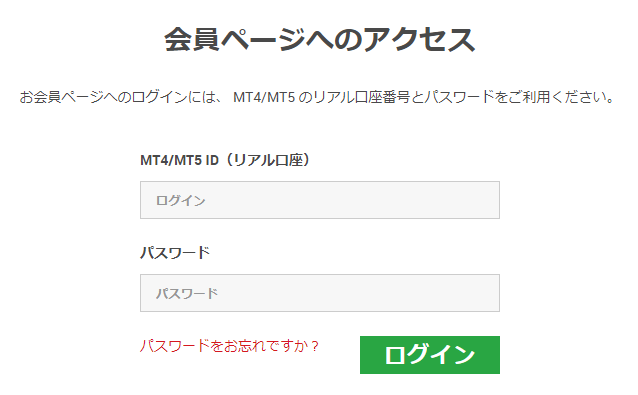
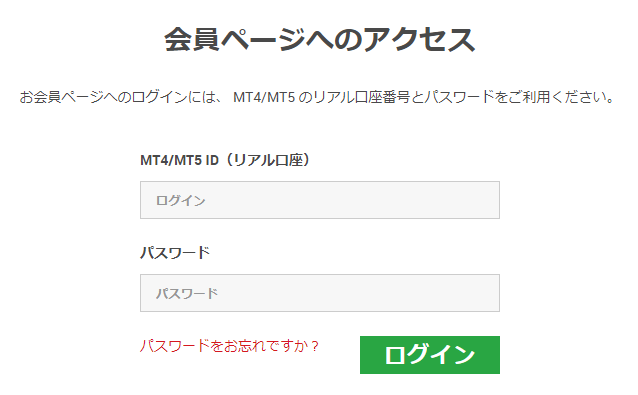
上の写真のような画面がひらくので、「MT4/MT5 ID」と「パスワード」を入力しましょう。
それぞれの内容は、下のとおり補足しておきます。
| ① MT4/MT5 ID | XMからのメールに記載されている MT4もしくはMT5のIDを入力します。 |
| ② パスワード | 口座開設時に大文字・小文字・数字を使って ご自身で設定した、8文字以上15文字以内の パスワードを入力します。 |
入力ができたら「ログイン」をクリックして、マイページに進みましょう!
必要書類 (本人確認書類) を提出する
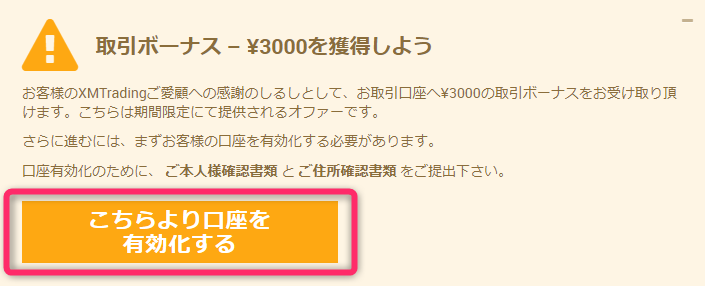
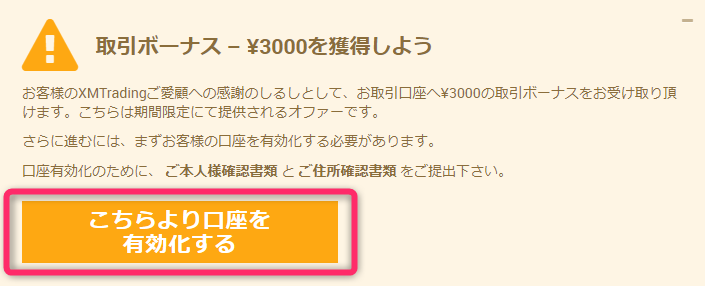
マイページにログインすると、上の写真のようなバナーが表示されていますよね。
XMでは、本人確認書類を提出して口座を有効化しないと、3,000円分の口座開設ボーナスを受け取ることができません。
さっそく「こちらより口座を有効化する」というボタンをクリックしましょう!
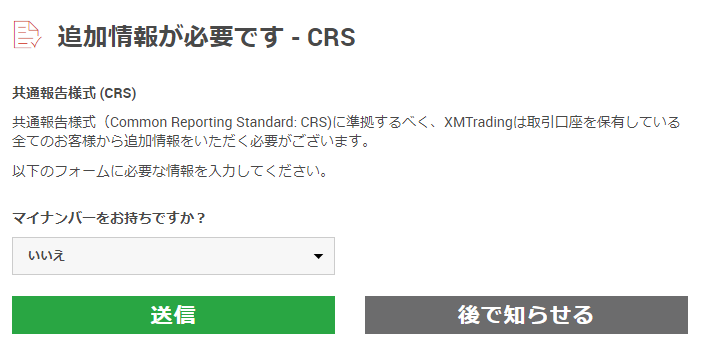
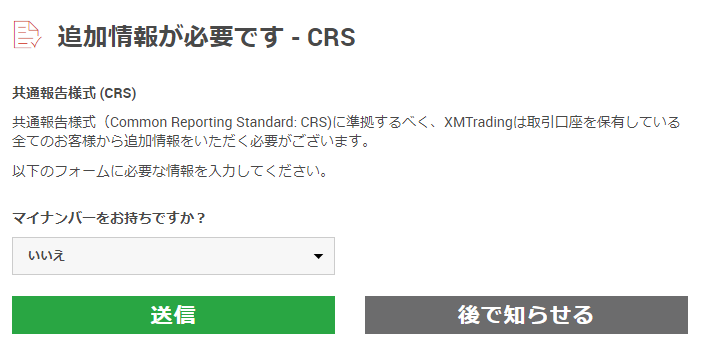
まず、上の写真のように「マイナンバーをお持ちですか?」という質問に対して回答するページが表示されます。
結論、マイナンバーの提出は必須ではありません。提出しないからといって、入出金ができなくなったりボーナスがもらえなくなったりすることはないのでご安心ください。
「いいえ」を選択し「送信」をクリックして次に進みましょう!



「私もマイナンバーは提出していません!」
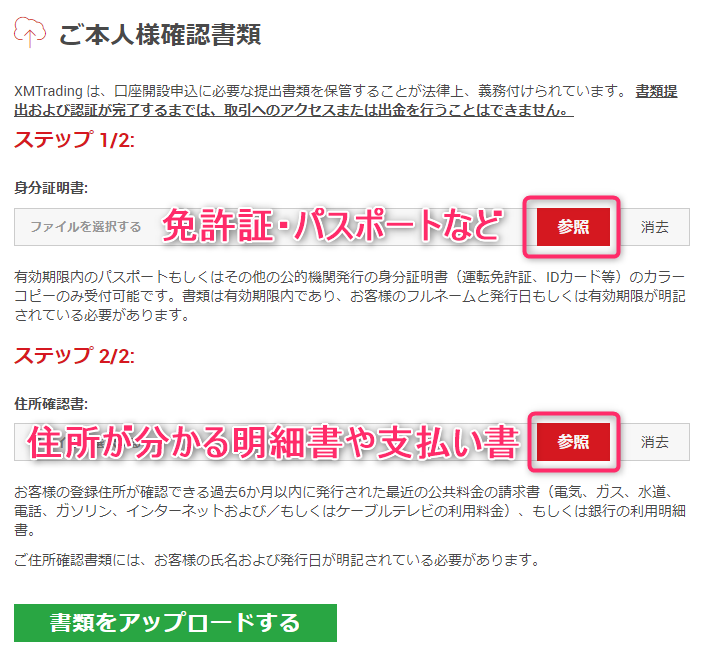
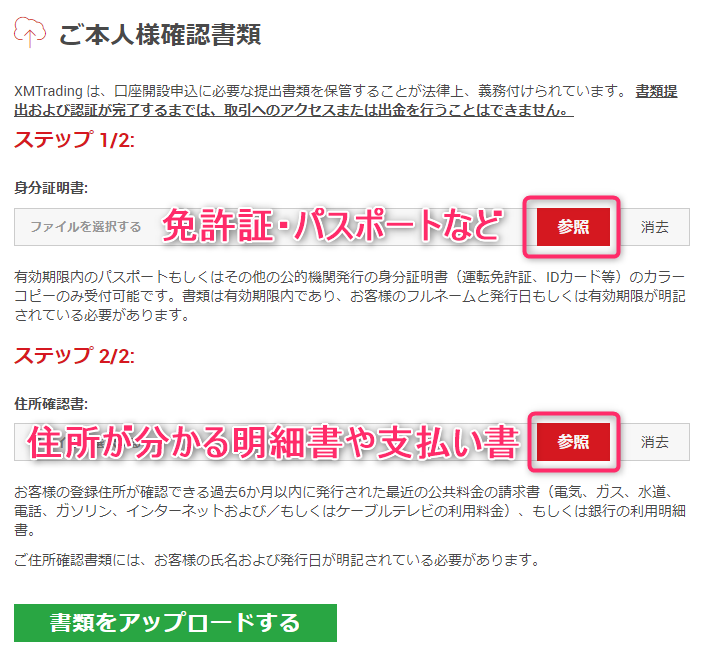
続いて、本人確認書類の提出画面が表示されます。
「身分証明書」と「住所確認書」について、それぞれ「参照」を押してアップロードしていきましょう!
| ① 身分証明書 | ・免許証 ・パスポート ・マイナンバーカード ・在留カード など (※すべて有効期限内のものに限る) |
| ② 住所確認書 | ・住民票 ・公共料金の明細書 ・クレジットカードの請求書 ・携帯料金の請求書 など (※すべて直近6ヶ月以内に発行されたもののみ有効) |
ファイルの添付が終わったら、さいごに「書類をアップロード」を押してXMに送信します。
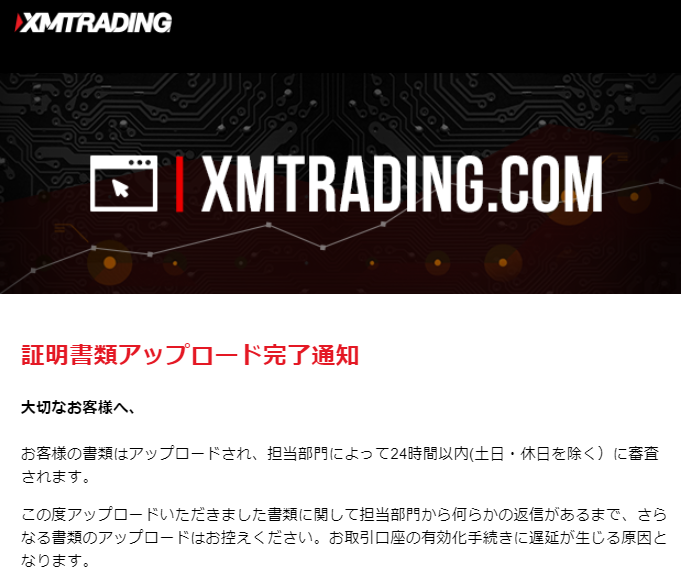
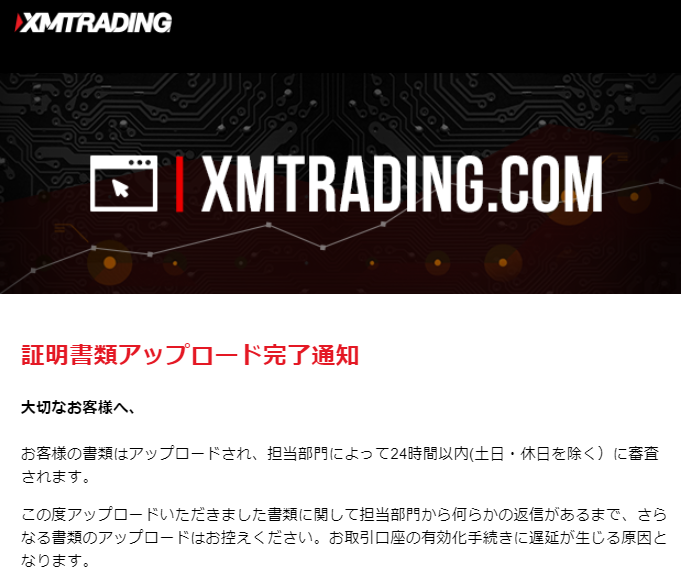
上の写真のように「証明書類アップロード完了通知」が届けば、本人確認書類の提出は完了ですよ!
なお、XMの担当部署は土日・祝日がお休みです。
平日であれば、基本的に数分から長くても半日ほどで「口座有効化のお知らせ」というメールが届くので、それまで待ちましょう。
なお、XMの口座有効化に必要な本人確認書類については、下の記事で詳しく解説しています。マイナンバーの必要性など、さらに知りたい方は続けて読んでみてくださいね。
口座開設ボーナスを請求する
口座有効化のメールが届いたら、改めてXMのマイページにログインします!
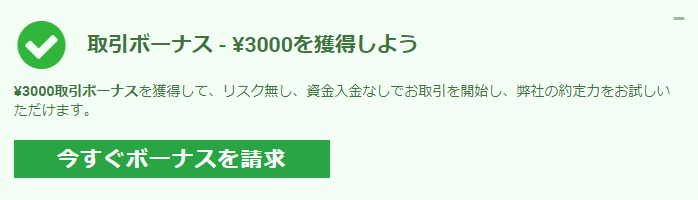
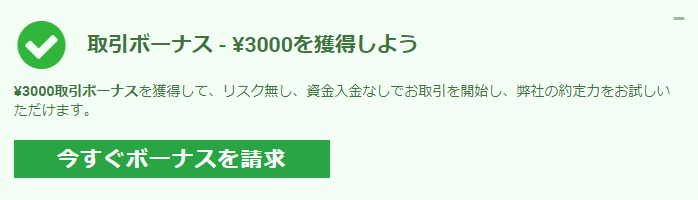
マイページには上の写真のようなバナーが表示されています。
口座開設ボーナスを受け取るには「確認コード」を入力する必要があるので、「今すぐボーナスを請求」をクリックして先に進みましょう。
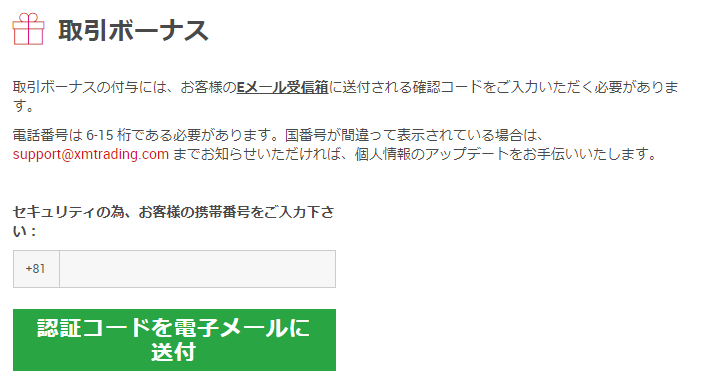
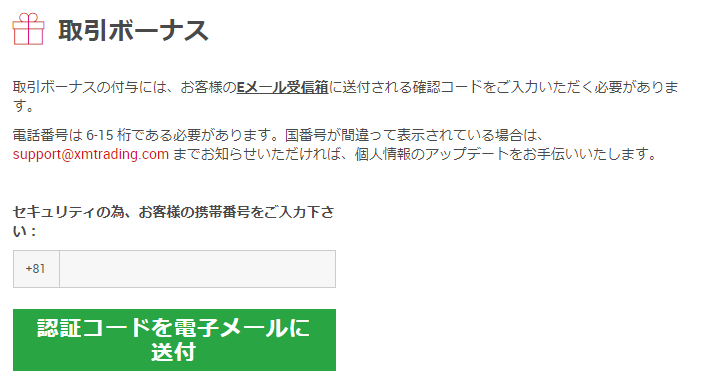
電話番号を入力する欄が表示されるので、最初の0を抜いた電話番号を入力します。
「認証コードを電子メールに送付」をクリックすると、電話番号ではなく登録しているメールアドレスにコードが送信されます。
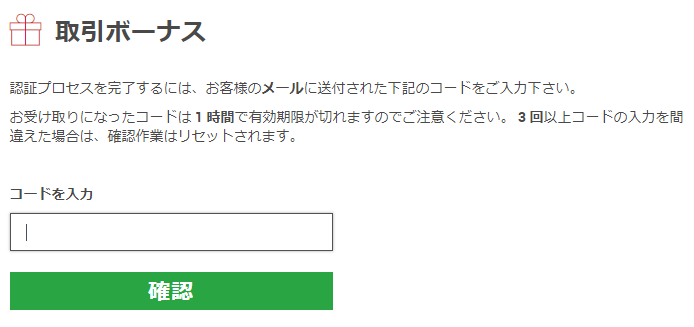
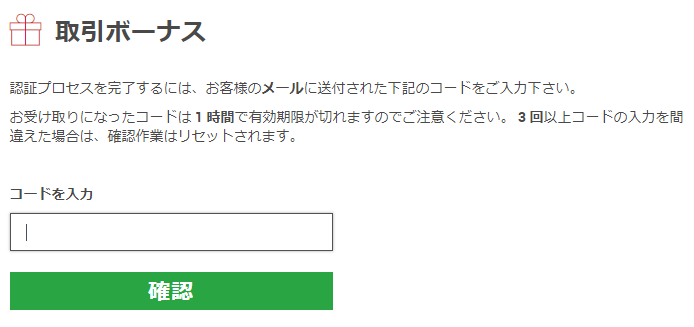
メールに書かれた確認コード(数字)を、「コードを入力」にコピペしましょう。



「認証コードの有効期限は1時間で、3回以上コードの入力を間違えると最初からやり直しになるので注意してください。」
入力したら「確認」ボタンをクリックします。


上の写真のようなバナーが表示されましたよね。
以上で、3,000円分の口座開設ボーナスの受け取りは完了ですよ!
取引プラットフォームをダウンロードする


受け取った3,000円分の口座開設ボーナスを使って、さっそく取引を始めてみましょう!実際の取引は、MT4もしくはMT5でおこないます。
口座開設の際に選択した「取引プラットフォーム」をマイページからダウンロードしましょう。
なお、MT4/MT5をダウンロードする手順については、下の記事で詳しく解説しているので参考にしてみてください。
MT4・MT5の初期設定をしてトレードを始める


MT4もしくはMT5をダウンロードしたら、トレードを始める前に初期設定をしておきましょう。
ラインを引いたり、インジケーターを導入することで取引しやすくなります。
なお、MT4とMT5の初期設定の方法については、下の記事で詳しく解説しています。
実際のトレードを始める前に、下の記事を必ず読んでおいてくださいね!
XMで口座開設するときの注意点
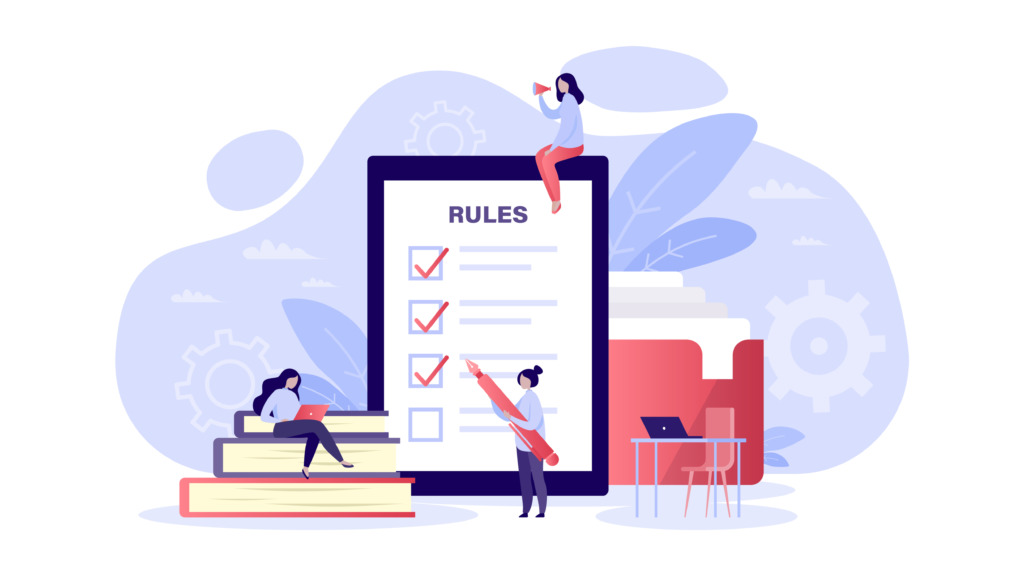
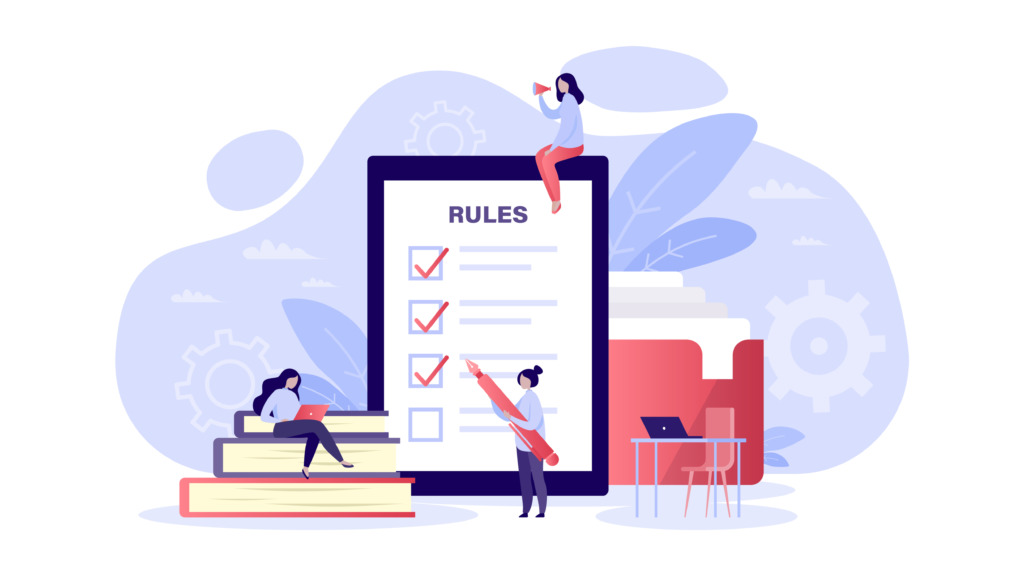
XMで口座開設するときに、いくつか注意点があります。
今回は、次の5つにしぼってご紹介していきます!
- 所得総額・純資産額はざっくりで問題ない
- マイナンバーの提出は必須ではない
- デモ口座開設は別ページから申し込む
- 口座開設にかかる時間は平均12時間ほど
- ポイントサイトから口座開設するとボーナスがもらえない
それぞれ、順番に見ていきましょう。
所得総額・純資産額はざっくりで問題ない
まず最初の注意点は「所得総額・純資産額はざっくりで問題ない」ことです!
XMの口座開設ページでは、所得総額や純資産額を選択する項目があります。どちらもドルで選択するのですが、実際のところどの金額を選んでも口座開設はできます。
つまり「所得や資産が少ないからXMで口座開設はできません」みたいなことは、起きないということです。
悩む必要はないので、所得総額と純資産額はざっくり当てはまりそうなものを選んで先に進みましょう!



『一方で「投資額(USD)」には注意が必要です。最大レバレッジに制限がかかってしまうので、必ず「0-20,000」を選ぶようにしましょう。』
マイナンバーの提出は必須ではない
続いての注意点は「マイナンバーの提出は必須ではない」ことです!
XMで口座開設するとき、本人確認書類の提出画面で「マイナンバーはお持ちですか?」と聞かれます。
しかし、マイナンバーの提出は必須ではありません。マイナンバーを提出しないことで口座が有効化しなかったり、ボーナスがもらえなかったりするようなことは一切ないです。
「マイナンバーを提出するのちょっと怖いな…」と思う方もいるかもしれませんが、その必要はないのでご安心ください!
デモ口座開設は別ページから申し込む
続いての注意点は「デモ口座開設は別ページから申し込む」ことです!
リアル口座ではなく、まずはデモ口座でXMの使い勝手を試してみたいという方もいるでしょう。
デモ口座は、リアル口座の開設ページからでは作ることができません。デモ口座専用の申し込みページから開設する必要があります。
実際にデモトレードを始めるまでの手順は下の記事で解説しているので、詳しく知りたい方は続けて読んでみてくださいね。
XMの口座開設にかかる時間は平均12時間ほど
続いての注意点は「口座開設にかかる時間は平均12時間ほど」であることです!
実際にXMでトレードを始めるまでには、平日でもだいたい半日くらいの時間がかかります。
XMの口座開設にかかる時間
- 口座開設の申し込み(10分ほど)
- 本人確認書類の提出(5分ほど)
- XMによる書類の審査(数時間~最大3営業日)
- ボーナスの請求(5分ほど)
- MT4・MT5のダウンロードと設定(15分ほど)
特に、土日をはさむと「XMによる書類の審査」に時間がかかります。
もし「今すぐにXMでトレードを始めたい」というときは、なるべく平日の日中に口座開設するようにしましょう!
ポイントサイトから口座開設するとボーナスがもらえない
さいごの注意点は「ポイントサイトから口座開設するとボーナスがもらえない」です!
XMで口座開設するときに、ポイントサイトやキャッシュバックサイトの利用を考えている方もなかにはいるでしょう。
ただし注意点として、ポイントサイトなどから口座開設するとXMのボーナスが満額もらえないことがあります。
重要:第三者を通してキャッシュバックまたはリベートプログラムに登録されている口座は、弊社のボーナス付与の対象外となります。
XMの公式ホームページより引用
XMの公式ホームページにも上記のように書かれています。
XMのボーナスをすべて受け取るためにも、キャッシュバックサイトなどは使わずに必ず公式ホームページから口座開設するようにしましょう!
\ 今だけ3,000円分のボーナスがもらえる! /
XMのリアル口座開設に関するよくある質問
【まとめ】XMの口座開設方法と手順
XMの口座開設方法と手順、いかがでしたでしょうか?
XMなら、3,000円分の口座開設ボーナスをもらってリスク0でFXをはじめることができます。
ぜひボーナスを使って、世界でもっとも利用されている海外FX口座であるXM Tradingをためしてみてくださいね!
\ 今だけ3,000円分のボーナスがもらえる! /
それでは、さいごにXMで口座開設する手順を改めてまとめておきます。
- 個人情報と取引口座情報を入力・選択
- 名前と生年月日・住所詳細を入力
- 選択取引口座詳細と投資家情報を入力
- 選択口座パスワードの設定と確認事項への同意
- メールアドレスの認証・口座開設完了
XMの始め方や使い方については、下の関連記事もまとめています。
XMについてより詳しく知りたい方は、続けて読んでみてくださいね。
それでは、今回は以上です!
【関連記事】XMの特徴とメリット12選
【関連記事】XMのデメリット8選
【関連記事】XMの口座開設は土日・祝日もできる?
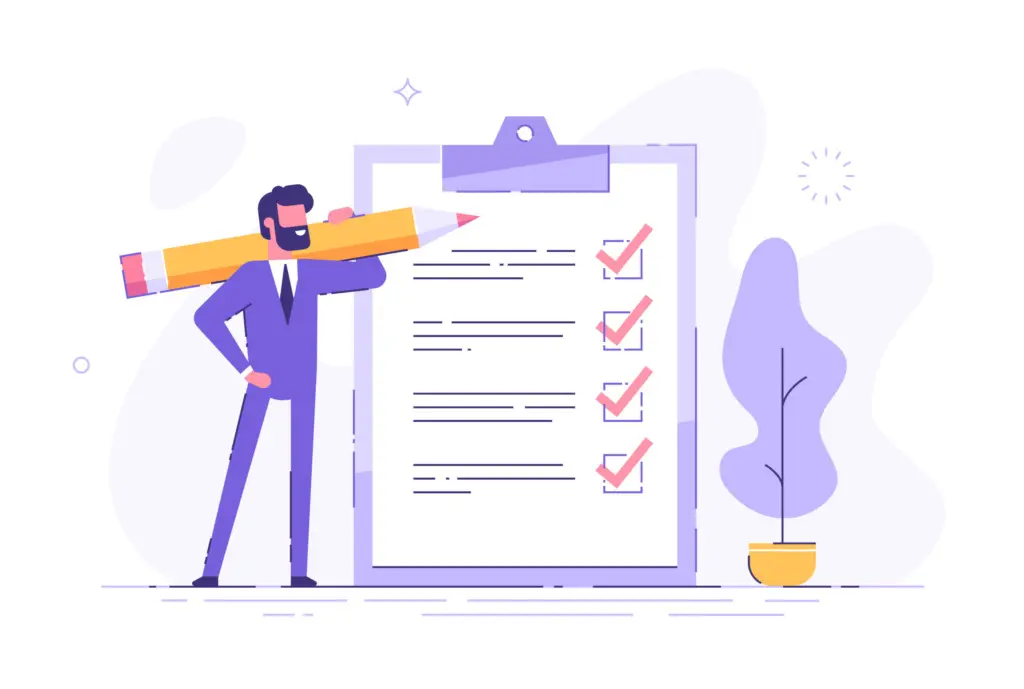
コメント